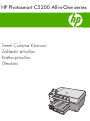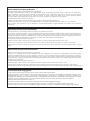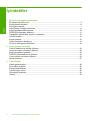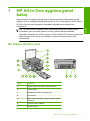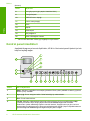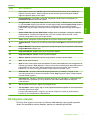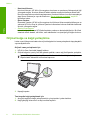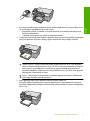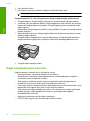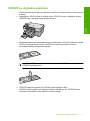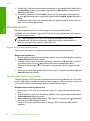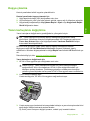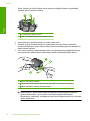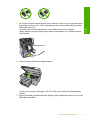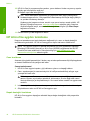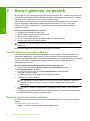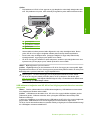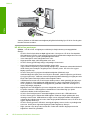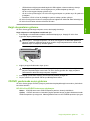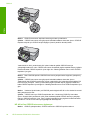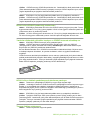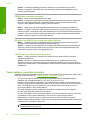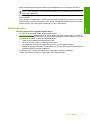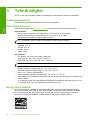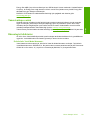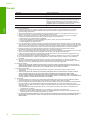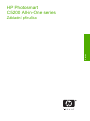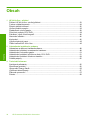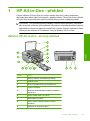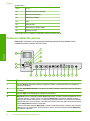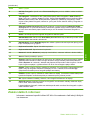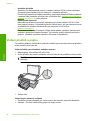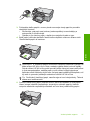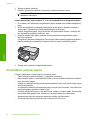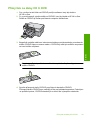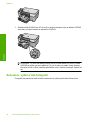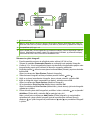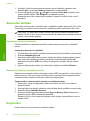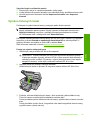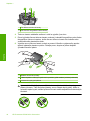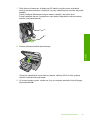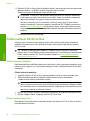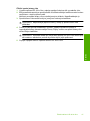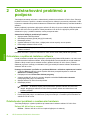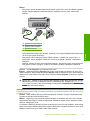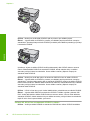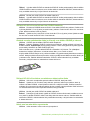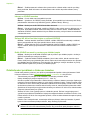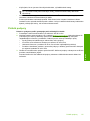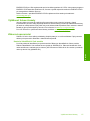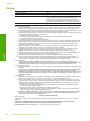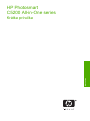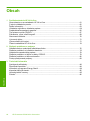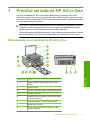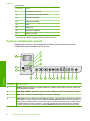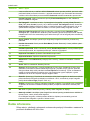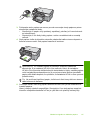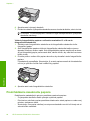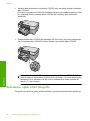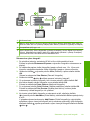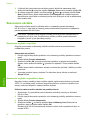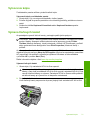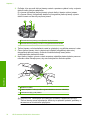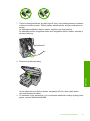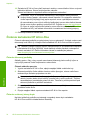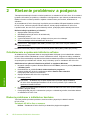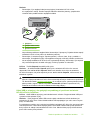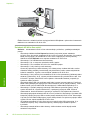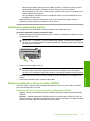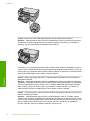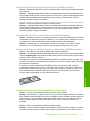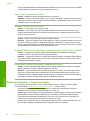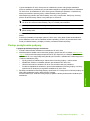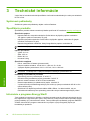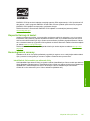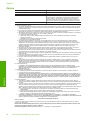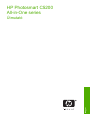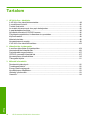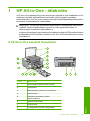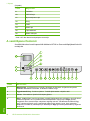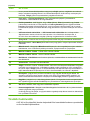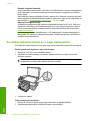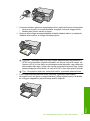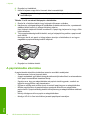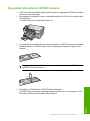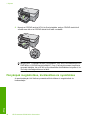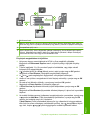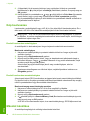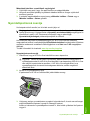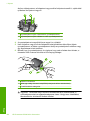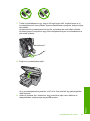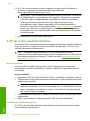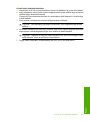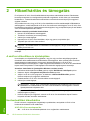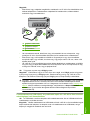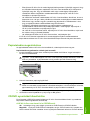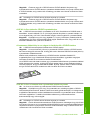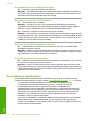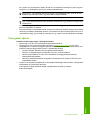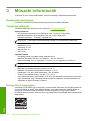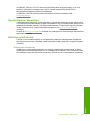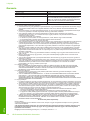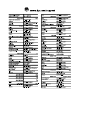HP Photosmart C5200 All-in-One Printer series Yükleme Rehberi
- Tip
- Yükleme Rehberi

Temel Çalışma Kılavuzu
Základní příručka
Krátka príručka
Útmutató
HP Photosmart C5200 All-in-One series

Hewlett-Packard Company bildirimleri
Bu belgede sunulan bilgiler önceden bildirilmeksizin değiştirilebilir.
Tüm hakları saklıdır. Telif hakları yasalarının izin verdiği durumlar dışında, Hewlett-Packard tarafından önceden verilmiş yazılı izin olmaksızın bu
belgenin çoğaltılması, uyarlanması veya başka bir dile çevrilmesi yasaktır. HP ürün ve hizmetlerine ilişkin garantiler söz konusu ürün ve hizmetlerle
birlikte verilen açık garanti beyanlarında yer alanlardan ibarettir. Bu belge içindeki hiçbir bölüm ek bir garanti oluşturduğu şeklinde
yorumlanmamalıdır. HP bu belgede bulunan hiçbir teknik ya da yayıncıya ait hata veya eksiklikten sorumlu tutulamaz.
© 2007 Hewlett-Packard Development Company, L.P.
Windows, Windows 2000 ve Windows XP, Microsoft Corporation’ın ABD’de tescilli ticari markalarıdır.
Windows Vista, Microsoft Corporation’ın Amerika Birleşik Devletleri ve/veya diğer ülkelerdeki tescilli ticari markası veya ticari markasıdır.
Intel ve Pentium, Intel Corporation’ın veya alt kuruluşlarının Amerika Birleşik Devletleri ve diğer ülkelerdeki ticari markaları veya tescilli ticari
markalarıdır.
Upozornění společnosti Hewlett-Packard
Informace obsažené v tomto dokumentu mohou být změněny bez předchozího upozornění.
Všechna práva vyhrazena. Reprodukce, úpravy či překlad tohoto dokumentu bez předchozího písemného souhlasu společnosti Hewlett-Packard jsou
až na výjimky vyplývající ze zákonů o autorském právu zakázány. Jediné záruky na produkty a služby HP jsou uvedeny ve výslovných záručních
prohlášeních, která jsou součástí těchto produktů a služeb. Žádné zde uvedené informace by neměly být považovány za podklad pro další záruku.
Společnost HP nebude nést odpovědnost za technické nebo redakční chyby nebo opomenutí v tomto dokumentu.
© 2007 Hewlett-Packard Development Company, L.P.
Windows, Windows 2000 a Windows XP jsou registrované ochranné známky společnosti Microsoft Corporation v USA.
Windows Vista je registrovaná ochranná známka nebo ochranná známka společnosti Microsoft Corporation v USA nebo v jiných zemích.
Intel a Pentium jsou ochranné známky nebo registrované ochranné známky společnosti Intel Corporation nebo jejích poboček v USA a v jiných
zemích.
Upozornenia spoločnosti Hewlett-Packard
Informácie v tomto dokumente sa môžu zmeniť bez upozornenia.
Všetky práva sú vyhradené. Rozmnožovanie, prispôsobovanie alebo prekladanie tohto materiálu bez predchádzajúceho písomného súhlasu
spoločnosti Hewlett-Packard je až na výnimky vyplývajúce zo zákonov na ochranu duševného vlastníctva zakázané. Jediné záruky na produkty a
služby HP sú uvedené vo výslovných záručných vyhláseniach, ktoré sú súčasťou týchto produktov a služieb. Žiadne tu uvedené informácie by nemali
byť považované za podklad pre dodatočnú záruku. Spoločnosť HP nebude niesť zodpovednosť za technické ani redakčné chyby alebo opomenutia
obsiahnuté v tomto dokumente.
© 2007 Hewlett-Packard Development Company, L.P.
Windows, Windows 2000 a Windows XP sú registrované ochranné známky spoločnosti Microsoft Corporation v USA.
Windows Vista je registrovaná ochranná známka alebo ochranná známka spoločnosti Microsoft Corporation v USA alebo v iných krajinách.
Intel a Pentium sú ochranné známky alebo registrované ochranné známky spoločnosti Intel Corporation alebo jej pobočiek v USA a iných krajinách.
A Hewlett-Packard megjegyzései
A jelen dokumentumban szereplő információk minden előzetes értesítés nélkül megváltozhatnak.
Minden jog fenntartva. Jelen dokumentum sokszorosítása, átdolgozása vagy más nyelvekre való lefordítása a Hewlett-Packard előzetes, írásos
engedélye nélkül tilos, kivéve a szerzői jogi törvényekben megengedetteket. A HP-termékekre és szolgáltatásokra kizárólag a termékekhez és
szolgáltatásokhoz mellékelt, írásban rögzített jótállás érvényes. A jelen tájékoztatóban foglaltak nem értelmezhetők az abban foglaltakon kívül vállalt
jótállásnak. A HP nem vállal felelősséget a jelen dokumentumban előforduló technikai és szerkesztési hibákért vagy hiányosságokért.
© 2007 Hewlett-Packard Development Company, L.P.
A Windows, a Windows 2000 és a Windows XP a Microsoft Corporation USA-ban bejegyzett védjegyei.
A Windows Vista a Microsoft Corporation Egyesült Államokban és/vagy más országokban vagy bejegyzett védjegye vagy védjegye.
Az Intel és a Pentium az Intel Corporation és alvállalatai Egyesült Államokban és/vagy más országokban bejegyzett védjegyei vagy védjegyei.

HP Photosmart C5200
All-in-One series
Temel Çalışma Kılavuzu
Türkçe

İçindekiler
1 HP All-in-One aygıtına genel bakış
Bir bakışta HP All-in-One ...........................................................................................................5
Kontrol paneli özellikleri..............................................................................................................6
Ek bilgilere ulaşma......................................................................................................................7
Orijinal belge ve kağıt yerleştirme..............................................................................................8
Kağıt sıkışmalarından kaçınma................................................................................................10
CD/DVD'ye doğrudan yazdırma...............................................................................................11
Fotoğrafları görüntüleme, seçme ve yazdırma.........................................................................12
Görüntü tarama........................................................................................................................14
Kopya çıkarma..........................................................................................................................15
Yazıcı kartuşlarını değiştirme...................................................................................................15
HP All-in-One aygıtını temizleme.............................................................................................18
2 Sorun giderme ve destek
Yazılımı kaldırma ve yeniden yükleme.....................................................................................20
Donanım ayarları sorunlarını giderme......................................................................................20
Kağıt sık
ışmalarını giderme......................................................................................................23
CD/DVD yazdırmada sorun giderme........................................................................................23
Yazıcı kartuşu sorunlarını giderme...........................................................................................26
Destek işlemleri........................................................................................................................27
3 Teknik bilgiler
Sistem gereksinimleri................................................................................................................28
Ürün teknik özellikleri................................................................................................................28
Energy Star® bildirimi...............................................................................................................28
Yazıcı kartuşu verimi................................................................................................................29
Düzenleyici bildirimler...............................................................................................................29
Garanti......................................................................................................................................30
4 HP Photosmart C5200 All-in-One series
Türkçe

1 HP All-in-One aygıtına genel
bakış
Kopya oluşturma, belgeleri tarama veya bir bellek kartından fotoğraf yazdırma gibi
görevleri hızla ve kolaylıkla gerçekleştirmek için HP All-in-One aygıtını kullanın. Birçok
HP All-in-One işlevine bilgisayarınızı açmadan doğrudan kontrol panelinden
erişebilirsiniz.
Not Bu kılavuzda HP desteği ve sarf malzemeleri siparişi için iletişim bilgileri
verilmesinin yanı sıra temel işlemler ve sorun giderme de tanıtılmaktadır.
Ekrandaki Yardım'da ise HP All-in-One ile birlikte verilen HP Photosmart yazılımının
kullanımı dahil olmak üzere tüm özellikler ve işlevler hakkında ayrıntılı bilgi
verilmektedir.
Bir bakışta HP All-in-One
Etiket Açıklama
1 Renkli grafik ekran (ekran olarak da bilinir)
2 Kontrol paneli
3 Bellek kartı yuvası ve Fotoğraf ışığı
4 Çıktı tepsisi
5 Kağıt tepsisi genişleticisi (tepsi genişletici olarak
da bilinir)
6 CD/DVD tutucu saklama
7 CD/DVD tutucu
HP All-in-One aygıtına genel bakış 5
Türkçe

Etiket Açıklama
8 Ana giriş tepsisi (giriş tepsisi olarak da bilinir)
9 Fotoğraf tepsisi
10 CD/DVD tutucu kapağı
11 Yazıcı kartuş kapağı
12 Cam
13 Kapak
14 Arka kapak
15 Güç bağlantısı
*
16 Arka USB bağlantı noktası
*Yalnızca HP tarafından verilen güç bağdaştırıcısıyla kullanın.
Kontrol paneli özellikleri
Aşağıdaki diyagram ve bununla ilişkili tablo, HP All-in-One kontrol paneli işlevleri için hızlı
başvuru kaynağı sağlar.
Etiket Adı ve Açıklaması
1 Ekran: Menüleri, fotoğrafları ve mesajları görüntüler. Ekran yukarı çekilebilir ve daha iyi görüntü
almak için açı verilebilir.
2 Uyarı ışığı: Sorun olduğunu belirtir. Daha fazla bilgi için ekrana bakın.
3 Geri: Önceki ekrana döner.
4 Yardım: Ekranda, hakkında daha fazla bilgi edinmek üzere bir konu seçebileceğiniz Help
(Yardım) menüsünü açar. Boşta çalışma durumunda Yardım düğmesine basılması
kullanıcıların yardım alabileceği öğelerin menüsü listelenir. Seçtiğiniz konuya göre, bu konu
ekranınızda veya bilgisayarınızın ekranında görüntülenebilir. Boşta Çalışma dışındaki ekranlar
görüntülendiğinde Yardım düğmesi bağlamla ilişkili yardım sağlar.
Bölüm 1
(devamı)
6 HP Photosmart C5200 All-in-One series
Türkçe

Etiket Adı ve Açıklaması
Boşta çalışma durumunda Yardım düğmesine basılması kullanıcıların yardım alabileceği
öğelerin menüsü listelenir. Boşta Çalışma dışındaki ekranlar görüntülendiğinde Yardım
düğmesi bağlamla ilişkili yardım sağlar.
5 Fotoğraf Menüsü: Fotoğrafları yazdırmak, kaydetmek, düzenlemek ve paylaşmak için
Photosmart Express menüsünü başlatır.
6 Fotoğraf Yazdır: Fotoğraflara View (Görünüm) menüsünden mi, Print (Yazdır) menüsünden
mi, yoksa Create (Oluştur) menüsünden mi erişeceğinize bağlı olarak Fotoğraf Yazdır düğmesi
Print Preview (Yazdırma Önizlemesi) ekranını görüntüleyecek veya seçili fotoğrafları
yazdıracaktır. Seçili fotoğraf yoksa kartınıza tüm fotoğrafları yazdırmak isteyip istemediğiniz
sorulur.
7 Kırmızı Gözü Gider: Kırmızı Gözü Gider özelliğini Açar veya Kapatır. Varsayılan olarak bu
özellik kapalıdır. Özellik açık olduğunda HP All-in-One otomatik olarak ekranda o anda
gösterilen fotoğraftaki kırmızı göz rengini düzeltir.
8 Yazdır: Cama yerleştirilen orijinal fotoğrafın bir kopyasını oluşturmanızı sağlar.
9 Tarama Menüsü: Taramanız için hedef seçebileceğiniz Scan Menu (Tarama Menüsü) öğesini
açar.
10 Kopyala Menüsü: Kopya sayısı, kağıt boyutu ve kağıt türü gibi kopya seçeneklerinin belirlendiği
Kopyala Menüsü özelliğini açar.
11 Kopyalama Başlat - Siyah: Siyah beyaz kopyalama başlatır.
12 Kopyalama Başlat - Renkli: Renkli kopyalama başlatır.
13 Ayarlar: Ayarlar menüsü farklı raporlar, aygıt ayarları ve bakım işlevleri sağlar.
14 İptal: Geçerli işlemi durdurur.
15 Açık: HP All-in-One aygıtını açar veya kapatır. HP All-in-One kapalıyken yine de aygıta en az
düzeyde güç sağlanır. Açık düğmesini 3 saniye süreyle basılı tutarak güçten daha fazla tasarruf
sağlayabilirsiniz. Böylece birim Beklemede/Kapalı durumuna geçecektir. Gücü tamamen
kesmek için, HP All-in-One aygıtını kapatın ve güç kablosunu prizden çekin.
16 Uzaklaştırma - (büyüteç): Daha fazla fotoğraf göstermek için uzaklaşır. Fotoğraf % 100
oranında gösterilirken bu düğmeye basarsanız Fit to Page (Sayfaya Sığdır) özelliği fotoğrafa
otomatik olarak uygulanır.
17 Yakınlaştırma - (büyüteç): Görüntüyü ekranda büyütmek için yakınlaştırır. Yazdırmayla ilgili
kırpma kutusunu ayarlamak için de yönlendirme aracındaki oklarla birlikte bu düğmeyi
kullanabilirsiniz.
18 OK: Ekrandaki menü ayarı, değeri veya fotoğrafı seçer.
19 Yön tuş takımı: Yukarı, aşağı, sağ ve sol ok tuşlarına basarak fotoğraflar ve menü seçenekleri
arasından gezinmenizi sağlar.
Fotoğrafı yakınlaştırdıysanız, fotoğrafın çevresinde dolaşmak ve farklı bir yazdırma alanı
seçmek için de ok düğmelerini kullanabilirsiniz.
Ek bilgilere ulaşma
HP All-in-One aygıtının kurulumu ve kullanımı hakkında bilgi veren çeşitli kaynaklar
vardır. Bu kaynakların bazıları basılıdır, bazıları ise ekranda görüntülenir.
(devamı)
Ek bilgilere ulaşma 7
Türkçe

• Kurulum Kılavuzu
Kurulum Kılavuzu, HP All-in-One aygıtının kurulumu ve yazılımın yüklenmesiyle ilgili
yönergeler sağlar. Kurulum Kılavuzu'ndaki adımları sırasıyla izlemeye dikkat edin.
Kurulum sırasında sorunlarla karşılaşırsanız, Kurulum Kılavuzu'nun son kısmında yer
alan Sorun Giderme'ye veya bu kılavuzun “
Sorun giderme ve destek” sayfa 20
bölümüne bakın.
• Ekran Yardımı
Ekrandaki Yardım, HP All-in-One aygıtının bu Kullanıcı Kılavuzunda belirtilmeyen ve
yalnızca HP All-in-One ile yüklenen yazılımı kullanırken bulunan özellikler hakkında
ayrıntılı yönergeler sağlar.
•
www.hp.com/support
Internet erişiminiz varsa HP Web sitesinden yardım ve destek alabilirsiniz: Bu Web
sitesinde teknik destek, sürücüler, sarf malzemeleri ve siparişle ilgili bilgiler bulunur.
Orijinal belge ve kağıt yerleştirme
Letter veya A4 boyutuna kadar olan orijinal belgelerinizi cama yerleştirerek kopyalayabilir
veya tarayabilirsiniz.
Orijinali cama yerleştirmek için
1. HP All-in-One üzerindeki kapağı kaldırın.
2. Orijinal belgenizi yazılı yüzü alta gelecek şekilde, camın sağ ön köşesine yerleştirin.
İpucu Bir orijinal belgenin yüklenmesi hakkında daha fazla bilgi almak için camın
köşelerindeki kabartma kılavuzlara başvurun.
3. Kapağı kapatın.
Tam boyutlu kağıt yerleştirmek için
1. Ana giriş tepsisine kağıt yerleştirmek için çıkış tepsisini yukarı kaldırın.
2. Kağıt genişliği kılavuzunu en dış konuma kaydırın.
Bölüm 1
8 HP Photosmart C5200 All-in-One series
Türkçe

3. Kenarların hizalanmasını sağlamak için bir deste kağıdı düz bir yüzeye hafifçe vurun
ve sonra kağıdı aşağıdakiler için kontrol edin.
•Kağıtlarda yırtılma, tozlanma, buruşma olmamalı ve kenarları katlanmış veya
kıvrılmış olmamalıdır.
•Yığındaki tüm kağıtlar aynı türde ve boyutta olmalıdır.
4. Yazdırma yüzü alta gelecek şekilde, kağıtların kısa kenarını ileriye doğru kaydırarak
ana giriş tepsisine yerleştirin. Kağıt yığı
nını durana dek ileriye doğru kaydırın.
Dikkat uyarısı Ana giriş tepsisine kağıt yerleştirirken HP All-in-One aygıtının
boşta ve sessiz olduğundan emin olun. HP All-in-One yazıcı kartuşlarıyla ilgili bir
işlem yapıyor veya başka bir iş yürütüyorsa aygıtın içindeki kağıt durdurucu
yerinde olmayabilir. Kağıdı çok ileri itmiş olabilirsiniz; bu, HP All-in-One aygıtının
boş kağıtlar çıkarmasına yol açar.
İpucu Antetli kağıt kullanıyorsanız; öncelikle kağıdın üst tarafını, yazdırılacak
yüzü aşağı bakacak şekilde yerleştirin.
5. Kağıt genişliği kılavuzunu kağıdın kenarına değene kadar itin.
Ana giriş tepsisini kapasitesinin üzerinde doldurmayın; Kağıt destesinin ana giriş
tepsisine sığdığından ve kağıt eni kılavuzundan daha yüksek seviyede olmadığından
emin olun.
Orijinal belge ve kağıt yerleştirme 9
Türkçe

6. Çıkış tepsisini indirin.
7. Çıkış tepsisi uzantısını mümkün olduğunca kendinize doğru çekin.
Not Legal boyutlu kağıt kullanırken, çıkış tepsisi genişleticiyi kapalı bırakın.
Fotoğraf tepsisine 13 x 18 cm boyutlarına ulaşan fotoğraf kağıdı yüklemek için
1. Fotoğraf tepsisine fotoğraf kağıdı yüklemek için fotoğraf tepsisi kapağını kaldırın.
2. Yazdırma yüzü alta gelecek şekilde, fotoğraf kağıtlarının kısa kenarını ileriye doğru
kaydırarak fotoğraf tepsisine yerleştirin. Fotoğraf kağıdı yığınını durana dek ileriye
doğru kaydırın.
Kullandığınız fotoğraf kağıdı
nın delikleri varsa, delikleri size yakın kenarında kalacak
şekilde yerleştirin.
3. Kağıt genişliği kılavuzunu fotoğraf kağıdı destesinin kenarlarına dayanarak durana
kadar içe doğru kaydırın.
Fotoğraf tepsisini kapasitesinin üzerinde doldurmayın. Fotoğraf kağıdı destesinin
fotoğraf tepsisine sığdığından ve kağıt eni kılavuzunu aşmadığından emin olun.
4. Fotoğraf tepsisi kapağını indirin.
Kağıt sıkışmalarından kaçınma
Kağıt sıkışmasını önlemek için bu yönergeleri izleyin.
• Çıkış tepsisinden, yazdırılmış kağıtları sık sık kaldırın.
• Kullanılmayan tüm kağıdı sıkıca kapanabilen bir torbada saklayarak, kağıtların
kıvrılmasını ya da buruşmasını önleyin.
• Giriş tepsisine yüklenen ortamın yatay konumda düz olarak durduğundan ve
kenarlarının kıvrılmış ya da buruşmuş olmadığından emin olun.
• Farklı kağıt türlerini ve kağıt boyutlarını giriş tepsisinde aynı anda kullanmayın; giriş
tepsisindeki tüm kağıtlar aynı türde ve aynı boyutta olmalıdır.
• Giriş tepsisindeki kağıt genişliği kılavuzlarını, tüm kağıtlara tam olarak yaslanacak
şekilde ayarlayın. Kağıt genişliği kılavuzlarının, giriş tepsisindeki kağıtları
kıvırmadığından emin olun.
• Kağıdı giriş tepsisinde çok ileri doğru zorlamayın.
• HP All-in-One aygı
tınız için önerilen kağıt türlerini kullanın.
Bölüm 1
10 HP Photosmart C5200 All-in-One series
Türkçe

CD/DVD'ye doğrudan yazdırma
1. CD/DVD etiketi oluşturmak ve yazdırmak için HP All-in-One ile birlikte verilen yazılımı
kullanın.
2. İstendiğinde, HP All-in-One ile birlikte verilen CD/DVD tutucuyu dikkatlice çıkarın.
CD/DVD tutucu ana giriş tepsisi altında saklanır.
3. Mürekkep püskürtmeli yazdırılabilir ortamı yazdırılacak yüzü yukarı bakacak şekilde
CD/DVD tutucuya sıkıca oturtun. CD/DVD'nin okların bulunduğu tutucunun
sonundaki halkaya yerleştirilmesi gerekir.
Not Daha küçük boyutlu bir ortam kullanıyorsanız, CD/DVD tutucunun halkasını
CD/DVD üzerinde çevirin.
4. CD/DVD tepsisine erişmek için CD/DVD erişim kapağını indirin.
CD/DVD erişim kapağı kontrol panelinin hemen altında yer alır. CD/DVD tepsisi
indirilmiş konumdayken çıkış tepsisinin üstüne yerleşir.
CD/DVD'ye doğrudan yazdırma 11
Türkçe

5. CD/DVD tutucusunu üzerindeki çizgiler CD/DVD tepsisindeki beyaz çizgilerle
hizalanana kadar HP All-in-One aygıtının içine doğru itin.
Not Ortama yazdırılırken HP All-in-One CD/DVD tutucuyu çeker. CD/DVD
tutucu, aygıtın arkasından yaklaşık 7,5 cm (3 inç) dışarı çıkabilir. HP All-in-One
duvara yakın yerleştirilmişse, duvardan en az 7,5 cm uzağa taşıyın.
Fotoğrafları görüntüleme, seçme ve yazdırma
Fotoğraflarınızı bastırmadan önce veya bastırırken bellek kartınızdaki fotoğrafları
görebilir ve seçebilirsiniz.
Bölüm 1
12 HP Photosmart C5200 All-in-One series
Türkçe

1 xD-Picture Kartı
2 Memory Stick, Memory Stick Pro, Memory Stick Select, Memory Stick Magic Gate, Memory
Stick Duo veya Duo Pro (bağdaştırıcı isteğe bağlı) veya Memory Stick Micro (bağdaştırıcı
gerekir)
3 CompactFlash (CF) tip I ve II
4 Secure Digital (SD), Secure Digital Mini (bağdaştırıcı gerekir), Secure Digital High Capacity
(SDHC), MultiMediaCard (MMC), MMC Plus, MMC Mobile (RS-MMC; bağdaştırıcı gerekir),
TransFlash MicroSD Card veya Secure MultiMedia Card
Fotoğrafları görüntülemek ve seçmek için
1. Bellek kartını HP All-in-One ürünündeki uygun yuvaya yerleştirin.
Ekranda en son fotoğraflarla birlikte Photosmart Express menüsü görüntülenir.
2. Fotoğraf tepsisine 13 x 18 cm fotoğraf kağıdı yerleştirebileceğiniz gibi ana giriş
tepsisine de tam boy fotoğraf kağıdı yerleştirebilirsiniz.
3. View (Görünüm) vurgulanana kadar
düğmesine, ardından da OK düğmesine
basın.
View Photos (Fotoğrafları Görüntüle) ekranı görüntülenir.
4. Fotoğraf küçük resimlerinde dolaşmak için
veya seçeneğine basın.
5. Görüntülenmesini istediğiniz fotoğrafın küçük resmi vurgulandığında OK düğmesine
basın.
6. Fokoğraf ekranda kendi kendine görüntülendiğinde OK düğmesine bir kez daha
basın.
Photo Options (Fotoğraf Seçenekleri) ekranı görüntülenir.
7. Print Preview (Yazdırma Önizlemesi) vurgulanmış olarak OK düğmesine basın.
Fotoğraflarınız yazdırıldığında nasıl görüntüleneceklerini gösteren Print Preview
(Yazdırma Önizlemesi) ekranı görüntülenir.
8. Görüntülemek ve yazdırmak için yeni fotoğraflar seçmek isterseniz Add More (Daha
Ekle) seçeneğini vurgulamak için
seçeneğine, ardından da OK seçeneğine basıp
adım 4-6 arasını tekrarlayın.
Bunun yanı sıra, Add Photos (Fotoğraflar Ekle) ekranına girdikten sonra birden çok
fotoğraf seçmenin en hızlı yolu (bunları düzenleme gereği olmadığı durumda) fotoğraf
seçmek için
düğmesine basıp veya seçeneğine basarak seçilecek
fotoğraflarda kaymaktır.
Fotoğrafları görüntüleme, seçme ve yazdırma 13
Türkçe

9. (İsteğe bağlı) Yazdırma ayarlarından denetlemek ve/veya değiştirmek istedikleriniz
varsa Settings (Ayarlar) seçeneğini vurgulamak için
düğmesine, ardından da
OK düğmesine basın.
10. Fotoğrafları yazdırmak için Print Now (Şimdi Yazdır) seçeneğini vurgulamak için
veya düğmesine basın (veya kontrol panelindeki Fotoğraf Yazdır düğmesine
basın).
Yazdırılacak sayfa sayısını ve tamamlanması için gereken tahmini süreyi gösteren
baskı durumu ekranı görüntülenir.
Görüntü tarama
Bilgisayarınızdan veya HP All-in-One aygıtının kontrol panelinden tarama
başlatabilirsiniz. Bu bölümde, yalnızca HP All-in-One kontrol panelinden nasıl tarama
yapılacağı anlatılmaktadır.
Not Resim taramak için HP All-in-One aygıtıyla yüklediğiniz yazılımı da
kullanabilirsiniz. Bu yazılımı kullanarak, taranmış görüntüyü düzenleyebilir ve
taranmış görüntüyle özel projeler oluşturabilirsiniz.
Orijinal belgeyi bilgisayara tarama
Cam üzerine yerleştirilen orijinalleri kontrol panelini kullanarak tarayabilirsiniz.
Bilgisayara taramak için
1. Orijinal belgenizi yazılı yüzü alta gelecek şekilde, camın sağ ön köşesine yerleştirin.
2. Tarama Menüsü düğmesine basın.
3. Taramayı almak üzere varsayılan uygulamayı seçmek için OK düğmesine, farklı bir
uygulama seçmek için ise
düğmesine bastıktan sonra OK tuşuna basın.
Taramanın önizleme görüntüsü, taramanızı düzenleyebileceğiniz bilgisayarınızda
belirir.
4. Önizleme görüntüsünde gerekli düzenlemeleri yapın ve işleminizi tamamladığınızda
Kabul Et seçeneğini tıklatın.
Orijinali belgeyi bellek kartına tarama
Taranan görünütyü JPEG görüntü olarak takılı bellek kartına gönderebilirsiniz. Bu işlem,
taranmış görüntüden kenarlıksız yazdırma işlemi yapmak ve albüm sayfaları oluşturmak
için gereken fotoğraf yazdırma seçeneklerini kullanabilmenizi sağlar.
Bellek kartına tarama kaydetmek için
1. Bellek kartının, HP All-in-One aygıtındaki uygun bir yuvaya yerleştirildiğinden emin
olun.
2. Orijinal belgenizi yazılı yüzü alta gelecek şekilde, camın sağ ön köşesine yerleştirin.
3. Tarama Menüsü düğmesine basın.
4. Scan to Memory Card (Bellek Kartına Tara) öğesini vurgulamak için
düğmesine
bastıktan sonra OK düğmesine basın.
HP All-in-One aygıtı görüntüyü tarar ve dosyayı JPEG biçiminde bellek kartına
kaydeder.
Bölüm 1
14 HP Photosmart C5200 All-in-One series
Türkçe

Kopya çıkarma
Kontrol panelinden kaliteli kopyalar çıkarabilirsiniz.
Kontrol panelinden kopya çıkarmak için
1. Kağıt tepsisinde kağıt yüklü olduğundan emin olun.
2. Orijinal belgenizi yazılı yüzü alta gelecek şekilde, camın sağ ön köşesine yerleştirin.
3. Kopyalamayı başlatmak için Kopyalama Başlat - Siyah veya Kopyalama Başlat -
Renkli düğmesine basın.
Yazıcı kartuşlarını değiştirme
Yazıcı kartuşlarını değiştirmeniz gerektiğinde bu yönergeleri izleyin.
Not Yazıcı kartuşunun mürekkep düzeyi azaldığında, ekranda bir mesaj
görüntülenir. Mürekkep düzeylerini bilgisayarınızdaki HP Photosmart yazılımının
Yazıcı Araç Kutusu'ndan veya bilgisayarınızdaki Yazdırma Özellikleri iletişim
kutusundan denetleyebilirsiniz.
HP All-in-One için henüz yedek yazıcı kartuşu sipariş etmediyseniz bunları
bilgisayarınızdaki HP Sarf Malzemeleri Alışverişi simgesini tıklatarak sipariş
edebilirsiniz. Windows bilgisayarlarda bu simge Başlat menüsündeki HP klasöründe yer
alır.
Daha fazla bilgi için, bkz.
www.hp.com/buy/supplies.
Yazıcı kartuşlarını değiştirmek için
1. HP All-in-One aygıtının açık olduğundan emin olun.
Dikkat uyarısı Yazıcı kartuşlarına erişmek için yazıcı kartuşu kapağını
açtığınızda HP All-in-One kapalıysa, HP All-in-One değiştirilebilmeleri için
kartuşları serbest bırakmaz. Çıkartmaya çalıştığınız sırada yazıcı kartuşları
yerlerine güvenli biçimde oturmuyorsa HP All-in-One aygıtına zarar verebilirsiniz.
2. Yazıcı kartuşu kapağını açın.
Yazdırma taşıyıcısı, HP All-in-One aygıtının sağ tarafına kayar.
3. Yazdırma taşıyıcısı hareketsiz kalıncaya kadar bekleyin ve yazıcı kartuşlarından birini
aşağı doğru hafifçe bastırarak serbest bırakın.
Üç renkli yazıcı kartuşunu değiştiriyorsanız, soldaki yeşil mandalı kaldırın.
Kopya çıkarma 15
Türkçe

Siyah, fotoğraf ya da gri fotoğraf yazıcı kartuşunu değiştiriyorsanız sağ taraftaki
yuvadan yazıcı kartuşunu çıkarın.
1 Üç renkli yazıcı kartuşu yuvası
2 Siyah ve fotoğraf kartuşu yazıcı kartuşu yuvası
4. Yazıcı kartuşunu kendinize doğru yuvadan dışarı çekin.
5. Fotoğraf veya gri fotoğraf kartuşunu yerleştirmek için siyah kartuşu çıkarmak
durumunda kalırsanız, siyah kartuşu kartuş koruyucusunda veya hava almayan bir
plastik kutuda saklayın.
6. Yeni yazıcı kartuşunu ambalajından çıkarın ve yalnızca siyah plastiğe dokunmaya
özen göstererek, plastik bandı pembe açma etiketini kullanarak hafifçe sökün.
1 Bakır renkli temas noktaları
2 Pembe açma etiketli plastik bant (kurma işleminden önce çıkarılması gerekir)
3 Bandın altındaki mürekkep püskürtme uçları
Dikkat uyarısı Bakır renkli temas noktalarına ya da mürekkep püskürtme
uçlarına dokunmayın. Ayrıca yazıcı kartuşlarını yeniden bantlamayın.
Bantlarsanız, tıkanmaya, mürekkeple veya elektrik bağlantılarıyla ilgili sorunlara
neden olabilirsiniz.
Bölüm 1
16 HP Photosmart C5200 All-in-One series
Türkçe

7. HP logosu yukarıda olacak biçimde yazıcı kartuşunu tutun ve yeni yazıcı kartuşunu
boş kartuş yuvasına takın. Yazıcı kartuşunu yerine oturana kadar düzgün biçimde
ittiğinizden emin olun.
Üç renkli yazıcı kartuşu takıyorsanız, onu soldaki yuvanın içine kaydırın.
Siyah, fotoğraf veya gri fotoğraf yazıcı kartuşu takıyorsanız, onu sağdaki yuvanın
içine kaydırın.
8. Yazıcı kartuşu bölümünün kapağını kapatın.
Yeni bir yazıcı kartuşu taktıysanız HP All-in-One yazıcı kartuşu hizalama sayfası
yazdırır.
9. Komut isteminde giriş tepsisinde düz kağıdın yüklü olduğundan emin olun ve sonra
OK düğmesine basın.
Yazıcı kartuşlarını değiştirme 17
Türkçe

10. HP All-in-One bir sınama sayfası yazdırır, yazıcı kafasını hizalar ve yazıcıyı ayarlar.
Sayfayı geri dönüştürün veya atın.
Bir başarı veya hata iletisi görünür.
Not Yazıcı kartuşlarını hizalarken giriş tepsisine renkli kağıt yüklediyseniz,
hizalama başarısız olur. Giriş tepsisine kullanılmamış düz beyaz kağıt yükleyin
ve yeniden hizalamayı deneyin.
Hizalama yine başarısız olursa, sensör veya yazıcı kartuşu arızalı olabilir. HP
Müşteri Desteğine başvurun.
www.hp.com/support adresine gidin. İstenirse,
ülkenizi/bölgenizi seçin, sonra teknik desteği arama bilgileri için Bize Ulaşın
bağlantısını tıklatın.
11. Devam etmek için OK düğmesine basın.
HP All-in-One aygıtını temizleme
Kopya ve taramalarınızın temiz kalmasını sağlamak için, camı ve kapak desteğini
temizlemeniz gerekebilir. HP All-in-One aygıtının dışının da tozunu alabilirsiniz.
İpucu HP aygıtını güvenli bir şekilde temizlemek için tüm gerekenleri sağlayan
Mürekkep Püskürtmeli Yazıcılar ve All-in-One (Q6260A) aygıtlarına özel bir HP
Temizlik Seti satın alabilirsiniz. Daha fazla bilgi için
www.shopping.hp.com/
accessories-store/printer adresine gidin.
Camı temizleme
Ana cam yüzeyindeki parmak izleri, lekeler, saç ve tozlar performansı düşürüp kopyalama
ve tarama özelliklerinin duyarlığına etki eder.
Camın temizlenmesi
1. HP All-in-One aygıtını kapatın, güç kablosunu çıkarın ve kapağı kaldırın.
2. Camı, aşındırmayan bir cam temizleyicisi ile hafifçe nemlendirilmiş sünger veya
yumuşak bir bezle silin.
Dikkat uyarısı Cama zarar verebileceklerinden, cam temizliğinde aşındırıcı,
aseton, benzen veya karbon tetraklorür kullanmayın. Sıvıları doğrudan camın
üzerine dökmeyin ya da püskürtmeyin. Sıvı camın altına sızabilir ve aygıta zarar
verebilir.
3. Lekelenmeyi önlemek için camı kuru, yumuşak, tüy bırakmayan bir bezle kurulayın.
4. Güç kablosunu takın ve HP All-in-One aygı tını açın.
Kapak desteğini temizleme
HP All-in-One aygıtının kapağının altındaki beyaz belge desteğinde ufak parçacıklar
birikebilir.
Bölüm 1
18 HP Photosmart C5200 All-in-One series
Türkçe

Kapak desteğini temizlemek için
1. HP All-in-One aygıtını kapatın, güç kablosunu çıkarın ve kapağı kaldırın.
2. Beyaz belge desteğini, fazla sert olmayan bir sabun ve ılı k su ile hafifçe
nemlendirilmiş yumuşak bir bez ya da sünger kullanarak temizleyin.
Kiri çözmek için desteği yumuşak hareketlerle yıkayın. Desteği ovalamayın.
3. Desteği kuru, yumuşak ve tüy bırakmayan bir bezle kurulayın.
Dikkat uyarısı Desteği çizebileceğinden, kağıt bazlı bezler kullanmayın.
4. Bu, desteğin temizlenmesi için yeterli olmazsa izopropil alkol kullanarak önceki
adımları yineleyin ve kalan alkolü temizlemek için desteği nemli bir bez kullanarak
tamamen silin.
Dikkat uyarısı Camı n üzerine veya HP All-in-One aygıtının dış yüzeyine alkol
dökmemeye dikkat edin, bu aygıta zarar verebilir.
5. Güç kablosunu takın ve HP All-in-One aygıtını açın.
HP All-in-One aygıtını temizleme 19
Türkçe

2 Sorun giderme ve destek
Bu bölümde HP All-in-One aygıtıyla ilgili sorun giderme bilgileri bulunur. Yükleme ve yapılandırma
sorunlarıyla ve bazı işletim konuları hakkında özel bilgiler verilmektedir. Daha fazla sorun giderme
bilgisi için yazılımınızla birlikte verilen ekrandaki Yardım'a bakın.
Pek çok sorunun nedeni HP All-in-One yazılımı bilgisayara yüklenmeden önce HP All-in-One
aygıtının bilgisayara USB kablosuyla bağlanmasından kaynaklanır. HP All-in-One aygıtını
bilgisayarınıza yazılım yükleme ekranı sizden istemeden önce bağlamışsanız şu adımları
uygulamanız gerekir:
Genel kurulum konularında sorun giderme
1. USB kablosunu bilgisayarınızdan çekin.
2. Yazılımı
kaldırın (yüklemeyi tamamladıysanız).
3. Bilgisayarınızı yeniden başlatın.
4. HP All-in-One aygıtını kapatıp bir dakika bekleyin ve aygıtı tekrar açın.
5. HP All-in-One yazılımını yeniden yükleyin.
Dikkat uyarısı Yazılım yükleme ekranında istenene kadar USB kablosunu bilgisayarınıza
bağlamayın.
Destek iletişim bilgileri için bu kılavuzun arka kapağının içine bakın.
Yazılımı kaldırma ve yeniden yükleme
Yüklemeniz tamamlanmadıysa veya USB kablosunu yazılım yükleme ekranı istemeden önce
bilgisayara bağladıysanız, yazılımı kaldırıp yeniden yüklemeniz gerekebilir. Bilgisayarınızdan
HP All-in-One uygulama dosyalarını silme yöntemini kullanmayın. Dosyaları, HP All-in-One aygıtıyla
birlikte verilen yazılımı yüklediğinizde edindiğiniz kaldırma yardımcı programıyla düzgün
kaldırdığınızdan emin olun.
Windows yüklü bilgisayardan kaldırmak ve yeniden yüklemek için
1. Windows görev çubuğunda, Başlat, Ayarlar ve Denetim Masası'nı tıklatın.
2. Program Ekle/Kaldır'ı çift t
ıklatın.
3. HP All-in-One öğesini seçin ve ardından Değiştir/Kaldır seçeneğini tıklatın.
Ekrandaki yönergeleri izleyin.
4. HP All-in-One aygıtının bilgisayarınızla olan bağlantısını kesin.
5. Bilgisayarınızı yeniden başlatın.
Not Bilgisayarınızı başlatmadan önce HP All-in-One aygıtının bağlantısını kesmeniz
önemlidir. HP All-in-One aygıtını, yazılım yeniden yüklenene dek bilgisayarınıza
bağlamayın.
6. HP All-in-One CD-ROM'unu bilgisayarınızın CD-ROM sürücüsüne takın ve Kur programını
başlatın.
7. Yüklemeye devam etmek için ekrandaki yönergeleri ve HP All-in-One aygıtıyla birlikte verilen
Kurulum Kılavuzu'nda yer alan yönergeleri izleyin.
Donanım ayarları sorunlarını giderme
Bu bölümü HP All-in-One donanımını kurarken karşılaşabileceğiniz sorunları gidermek amacıyla
kullanın.
HP All-in-One aygıtı açılmıyor
Neden: HP All-in-One güç kaynağına doğru bağlanmamış.
20 HP Photosmart C5200 All-in-One series
Türkçe
Sayfa yükleniyor...
Sayfa yükleniyor...
Sayfa yükleniyor...
Sayfa yükleniyor...
Sayfa yükleniyor...
Sayfa yükleniyor...
Sayfa yükleniyor...
Sayfa yükleniyor...
Sayfa yükleniyor...
Sayfa yükleniyor...
Sayfa yükleniyor...
Sayfa yükleniyor...
Sayfa yükleniyor...
Sayfa yükleniyor...
Sayfa yükleniyor...
Sayfa yükleniyor...
Sayfa yükleniyor...
Sayfa yükleniyor...
Sayfa yükleniyor...
Sayfa yükleniyor...
Sayfa yükleniyor...
Sayfa yükleniyor...
Sayfa yükleniyor...
Sayfa yükleniyor...
Sayfa yükleniyor...
Sayfa yükleniyor...
Sayfa yükleniyor...
Sayfa yükleniyor...
Sayfa yükleniyor...
Sayfa yükleniyor...
Sayfa yükleniyor...
Sayfa yükleniyor...
Sayfa yükleniyor...
Sayfa yükleniyor...
Sayfa yükleniyor...
Sayfa yükleniyor...
Sayfa yükleniyor...
Sayfa yükleniyor...
Sayfa yükleniyor...
Sayfa yükleniyor...
Sayfa yükleniyor...
Sayfa yükleniyor...
Sayfa yükleniyor...
Sayfa yükleniyor...
Sayfa yükleniyor...
Sayfa yükleniyor...
Sayfa yükleniyor...
Sayfa yükleniyor...
Sayfa yükleniyor...
Sayfa yükleniyor...
Sayfa yükleniyor...
Sayfa yükleniyor...
Sayfa yükleniyor...
Sayfa yükleniyor...
Sayfa yükleniyor...
Sayfa yükleniyor...
Sayfa yükleniyor...
Sayfa yükleniyor...
Sayfa yükleniyor...
Sayfa yükleniyor...
Sayfa yükleniyor...
Sayfa yükleniyor...
Sayfa yükleniyor...
Sayfa yükleniyor...
Sayfa yükleniyor...
Sayfa yükleniyor...
Sayfa yükleniyor...
Sayfa yükleniyor...
Sayfa yükleniyor...
Sayfa yükleniyor...
Sayfa yükleniyor...
Sayfa yükleniyor...
Sayfa yükleniyor...
Sayfa yükleniyor...
Sayfa yükleniyor...
Sayfa yükleniyor...
Sayfa yükleniyor...
Sayfa yükleniyor...
Sayfa yükleniyor...
Sayfa yükleniyor...
Sayfa yükleniyor...
Sayfa yükleniyor...
Sayfa yükleniyor...
Sayfa yükleniyor...
Sayfa yükleniyor...
Sayfa yükleniyor...
Sayfa yükleniyor...
Sayfa yükleniyor...
Sayfa yükleniyor...
Sayfa yükleniyor...
Sayfa yükleniyor...
Sayfa yükleniyor...
Sayfa yükleniyor...
Sayfa yükleniyor...
Sayfa yükleniyor...
-
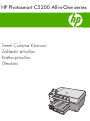 1
1
-
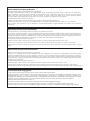 2
2
-
 3
3
-
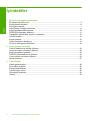 4
4
-
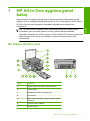 5
5
-
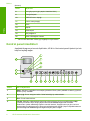 6
6
-
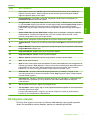 7
7
-
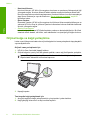 8
8
-
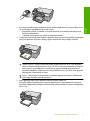 9
9
-
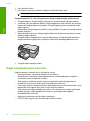 10
10
-
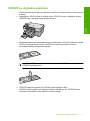 11
11
-
 12
12
-
 13
13
-
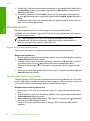 14
14
-
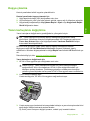 15
15
-
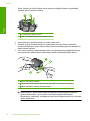 16
16
-
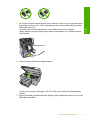 17
17
-
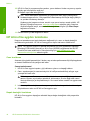 18
18
-
 19
19
-
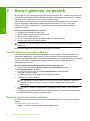 20
20
-
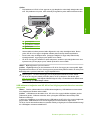 21
21
-
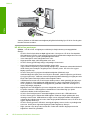 22
22
-
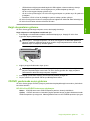 23
23
-
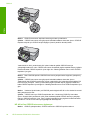 24
24
-
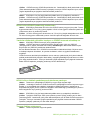 25
25
-
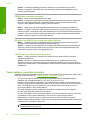 26
26
-
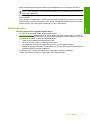 27
27
-
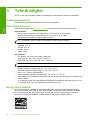 28
28
-
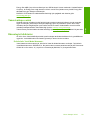 29
29
-
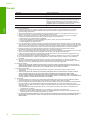 30
30
-
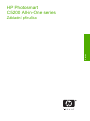 31
31
-
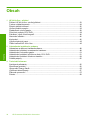 32
32
-
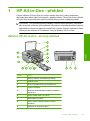 33
33
-
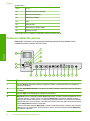 34
34
-
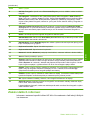 35
35
-
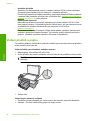 36
36
-
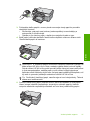 37
37
-
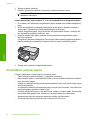 38
38
-
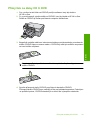 39
39
-
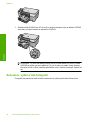 40
40
-
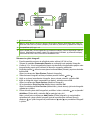 41
41
-
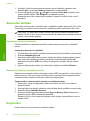 42
42
-
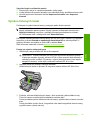 43
43
-
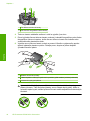 44
44
-
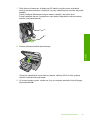 45
45
-
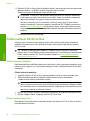 46
46
-
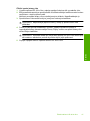 47
47
-
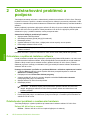 48
48
-
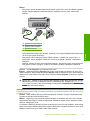 49
49
-
 50
50
-
 51
51
-
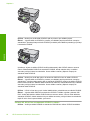 52
52
-
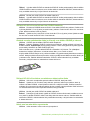 53
53
-
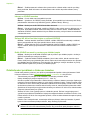 54
54
-
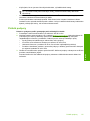 55
55
-
 56
56
-
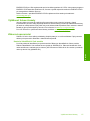 57
57
-
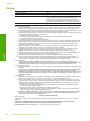 58
58
-
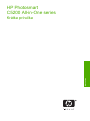 59
59
-
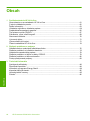 60
60
-
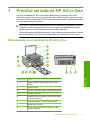 61
61
-
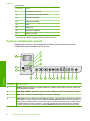 62
62
-
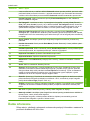 63
63
-
 64
64
-
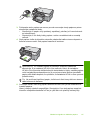 65
65
-
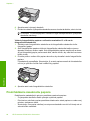 66
66
-
 67
67
-
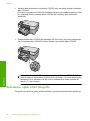 68
68
-
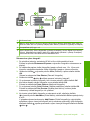 69
69
-
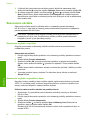 70
70
-
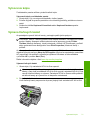 71
71
-
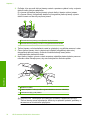 72
72
-
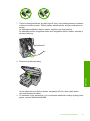 73
73
-
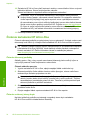 74
74
-
 75
75
-
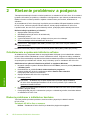 76
76
-
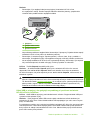 77
77
-
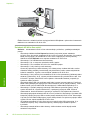 78
78
-
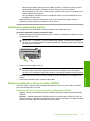 79
79
-
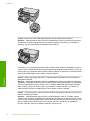 80
80
-
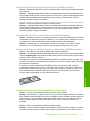 81
81
-
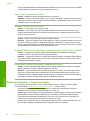 82
82
-
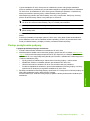 83
83
-
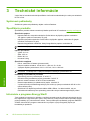 84
84
-
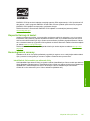 85
85
-
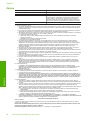 86
86
-
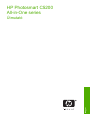 87
87
-
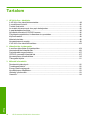 88
88
-
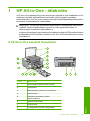 89
89
-
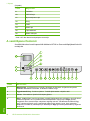 90
90
-
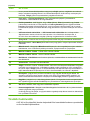 91
91
-
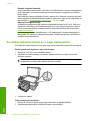 92
92
-
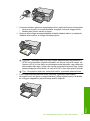 93
93
-
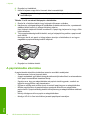 94
94
-
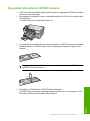 95
95
-
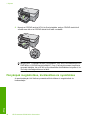 96
96
-
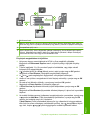 97
97
-
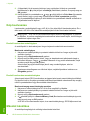 98
98
-
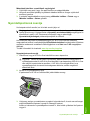 99
99
-
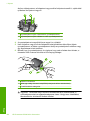 100
100
-
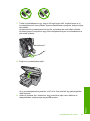 101
101
-
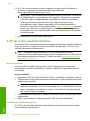 102
102
-
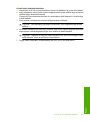 103
103
-
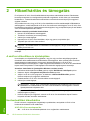 104
104
-
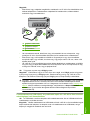 105
105
-
 106
106
-
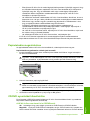 107
107
-
 108
108
-
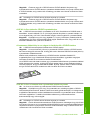 109
109
-
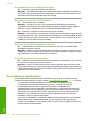 110
110
-
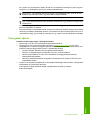 111
111
-
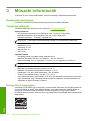 112
112
-
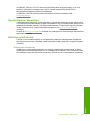 113
113
-
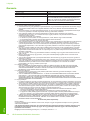 114
114
-
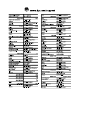 115
115
HP Photosmart C5200 All-in-One Printer series Yükleme Rehberi
- Tip
- Yükleme Rehberi
diğer dillerde
İlgili makaleler
-
HP Photosmart C6200 All-in-One Printer series Kullanici rehberi
-
HP Photosmart 2700 All-in-One Printer series Kullanici rehberi
-
HP Photosmart C5300 All-in-One Printer series Kullanici rehberi
-
HP Officejet 6300 All-in-One Printer series Kullanici rehberi
-
HP Photosmart C8100 All-in-One Printer series Kullanici rehberi
-
HP Photosmart Premium Fax All-in-One Printer series - C309 Kullanici rehberi
-
HP Photosmart C4390 All-in-One Printer series Kullanici rehberi
-
HP Photosmart C4700 All-in-One Printer series Kullanici rehberi
-
HP Photosmart C4600 All-in-One Printer series Kullanici rehberi
-
HP Photosmart C7200 All-in-One Printer series Kullanici rehberi